Futbol topu çizimi farklı bir çok yöntem ile yapılabilir. Tamamen Inkscape ya da Gimp programı ile olabilir. Ben burada hızlı bir futbol çizim örneği göstermek istedim. Çizimini örnek olarak verdiğim bu grafiği Inkscape ve Gimp programını kullanarak yaptım.
Futbol topu çizimi
Futbol topunu oluşturan altıgen parçaları çizerek başlıyorsun. Altıgenin kenar çizgisinin kalınlığını 3px olarak ayarlıyorsun. Bir kopyasını alıp onun dolgu rengini beyaz yapıyorsun. Beyaz altıgeni de kopyalıyor ve üçünü hizalıyorsun.
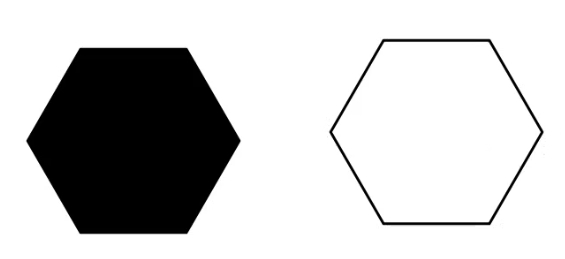
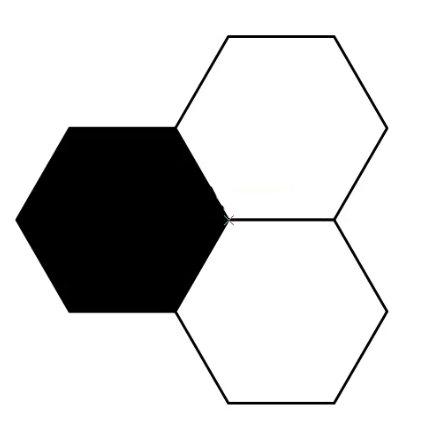
Bu üç altıgeni kopyalayıp sağa doğru hizalıyorsun. Beş defa kopyalamak yeterli olacaktır. Bir sıra haline gelen altıgenlerin hepsini seçerek kopyalayıp yukarıya doğru hizalamaya devam ediyorsun.
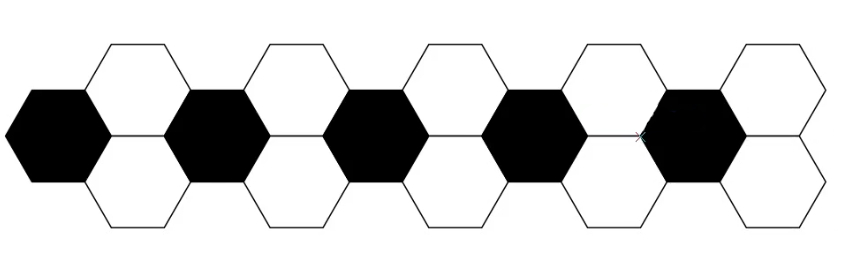
Siyah altıgenler beş sıra haline gelinceye kadar kopyalama işlemine davem ediyorsun. Bir sonraki adımda tüm altıgenleri seçip gurupluyorsun. Çizdiğin bu grafiği .png uzantılı olarak exportluyorsun. Ben top.png olarak grafiği dışa aktardım.
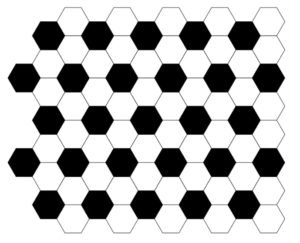
Grafiğin top haline gelme işlemini Gimp programındaki efektler ile yapacaksın. Gimp programını açıp top.png dosyasını aktarıyorsun.
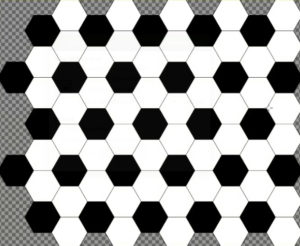
Inkscapede çizdiğin altıgenler tam olarak kare olmadığı için Gimp programında tam kare olarak grafiği kesiyorsun.
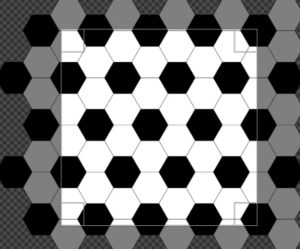
Efektler bölümündeki Distorts‘dan Apply Lens seçeneğini tıklıyorsun. Grafik otomatik olarak yuvarlak bir top haline geliyor. Zemin beyaz olarak geldiği için bunu transparent yapman gerekecek. Bu işlemi de Apply Lens penceresindeki Arkaplan rengi bölümüne tıklayarak yapacaksın. Burada aşağıda sağ ekran gögüntüsünde kırmızı ok ile gösterdiğim alanı sıfırlamalısın. Top grafiğinin zemini transparent hale gelecektir.
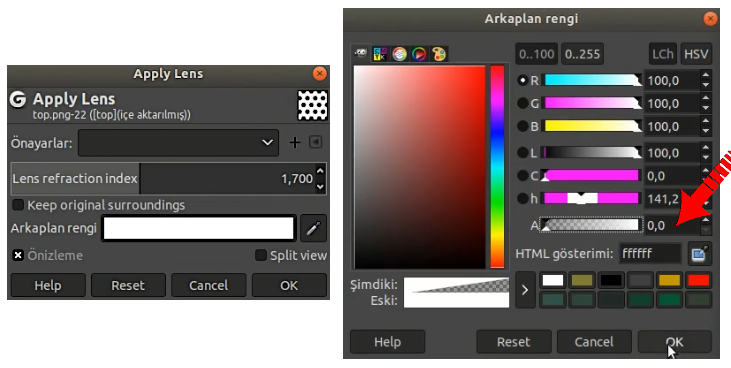

Top grafiğine biraz renk ve parlaklık vermeye geldi sıra. Bu işlem için yine Efektler – Distorts bölümünden Lens Distortion seçeneğini tıklamalısın.
Bu efekt ile yapacağın işlemler:
Main: Topu yakınlaştırıp uzaklaştırmayı sağlıyor.
Kenar: Topun kenarlarının içe ya da dışa doğru ayarlamasını yapıyorsun.
Yakınlaştır: Topun merkezini yakınlaştırıyor.
Parlat: Topun üstüne parlaklık veriyor.
Tüm bu ayarları yaptıktan sonra ok ile pencereyi kapatabilirsin.
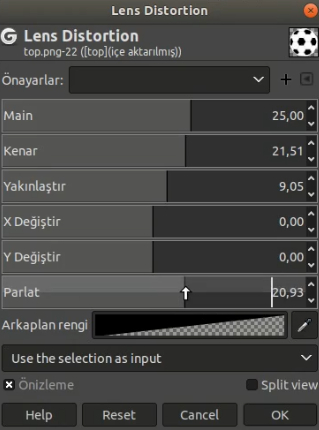

Halı sahayı çizmek
Top grafiğine verdiğin bu efektlerden sonra Gimp programından dışa aktar ile yine .png olarak dışa aktarıyorsun. Aktardığın yuvarlak topy Inkscape parogramına alıp yeşil saha efekti vermeye geldi şimdi sıra.
Yeşil renkte bir dikdörtgen çizerek Inkscape’deki Filtreler bölümündeki Image Effects – film grain linkini tıklıyorsun. Dikdörtgen yeşil bir çim saha görünümü alıyor. Üstüne yuvarlak top grafiğini alıp ortalıyorsun. Topun altına bir gölge vererek çizimi bitiriyorsun.
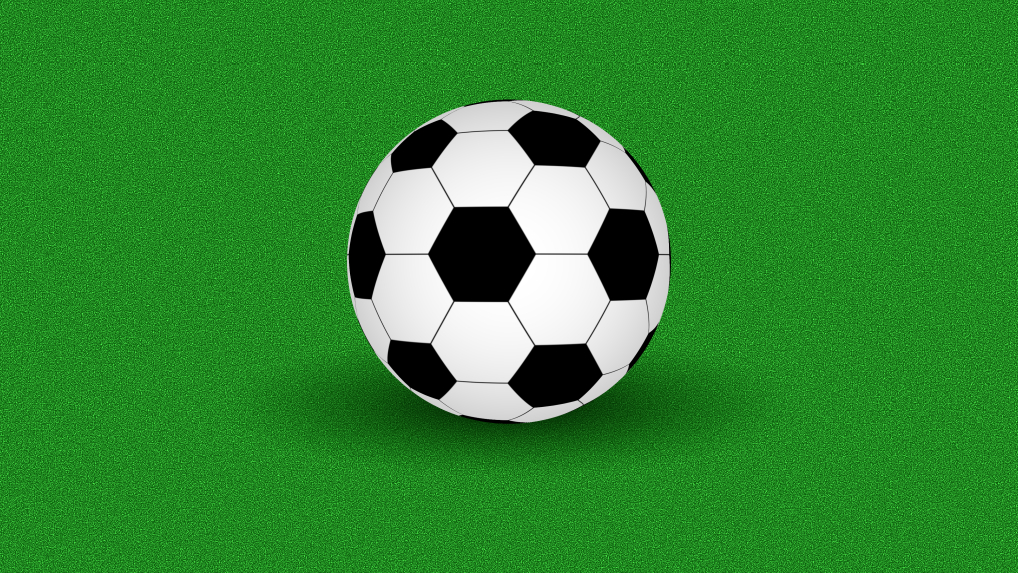
İlgini çekebilecek diğer yazılarım:
Umarım bu ipuçları yararlı olmuştur. Düşüncelerini yorumlar bölümüne bırakmayı ve makalemi sosyal ağda paylaşmaktan çekinme.
Pinterest’de paylaşmak için aşağıdaki resmi kullanabilirsin.

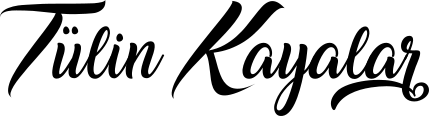

 Wordpress grafik ve web tasarımı alanında çalışıyorum. Son yıllarda bloger olarak bilgilerimi paylaşıyorum. Benimle aynı zevkleri paylaşan tüm arkadaşları bloğumu izlemeye davet ediyorum.
Wordpress grafik ve web tasarımı alanında çalışıyorum. Son yıllarda bloger olarak bilgilerimi paylaşıyorum. Benimle aynı zevkleri paylaşan tüm arkadaşları bloğumu izlemeye davet ediyorum.